ERROR_PROFILING_AT_LIMIT: Come risolvere
 Se ricevi un messaggio di errore con il codice ERROR_PROFILING_AT_LIMIT 553 (0x229), significa che il tuo computer ha raggiunto il limite per il profiling degli oggetti.
Se ricevi un messaggio di errore con il codice ERROR_PROFILING_AT_LIMIT 553 (0x229), significa che il tuo computer ha raggiunto il limite per il profiling degli oggetti.
Cosa significa? Potresti aver utilizzato eccessivamente uno strumento come Task Manager, Performance Monitor o monitor di prestazioni di terze parti o strumenti di debug.
Ecco come risolverlo:
Come risolvere ERROR_PROFILING_AT_LIMIT
Innanzitutto, prova a riavviare il PC. Chiuderà i processi dimenticati e riinizializzerà i compiti necessari senza spazzatura.
1. Ripristina Task Manager
- Se il problema si è verificato quando hai utilizzato Task Manager, avvia l’app (Ctrl+Shift+Esc).
-
Vai su Impostazioni.
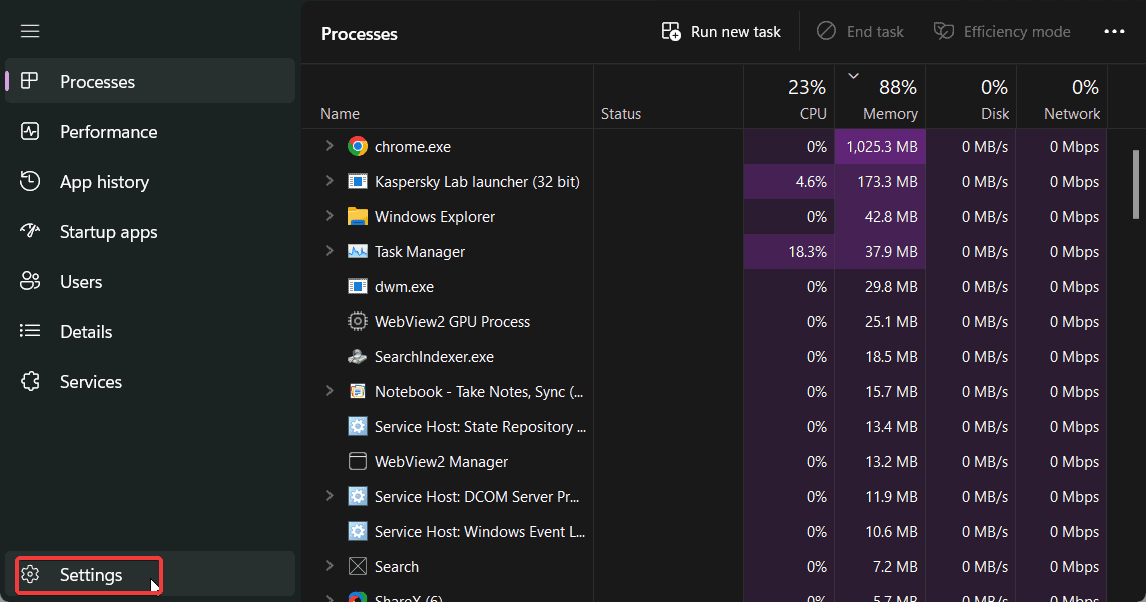
-
Scorri verso il basso e fai clic sul pulsante Ripristina tutte le impostazioni su Predefinite.
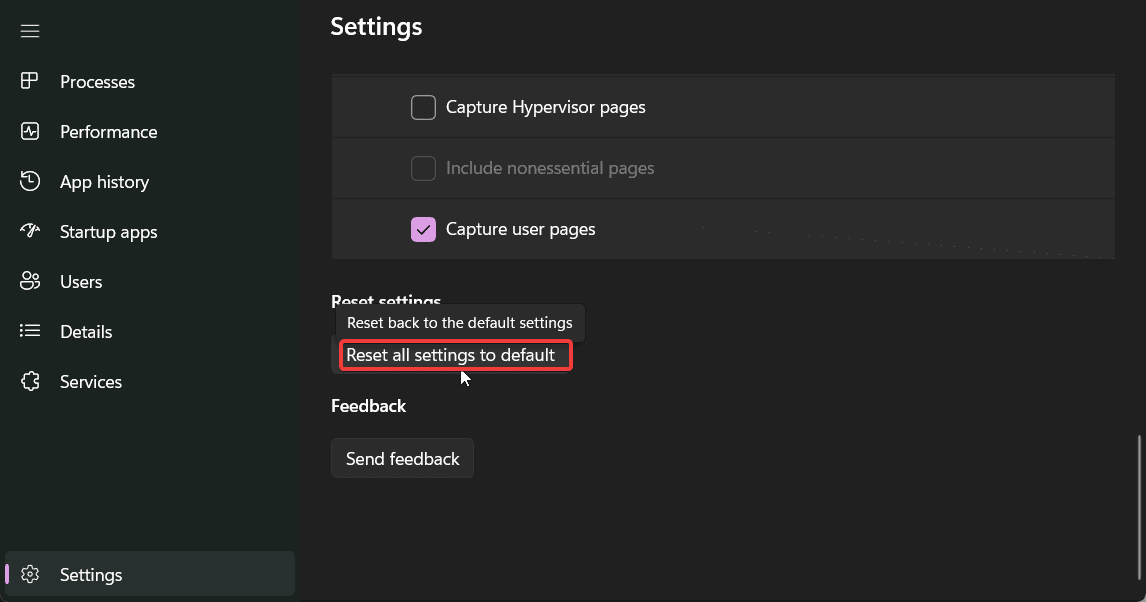
-
Conferma facendo clic su Ripristina.
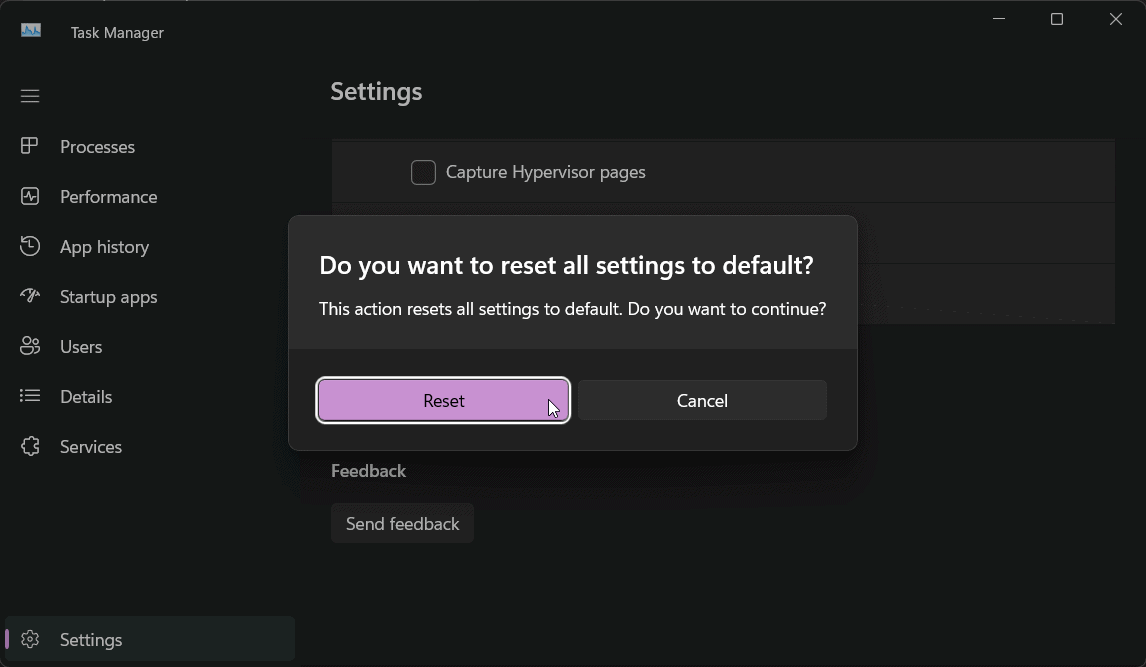
? Se l’opzione è disattivata, significa che Task Manager è già impostato su predefinito e che il messaggio ERROR_PROFILING_AT_LIMIT è stato attivato da qualcos’altro.
2. Ripara file di sistema danneggiati
- Premi Ctrl+ S, digita cmd, e seleziona Esegui come amministratore.
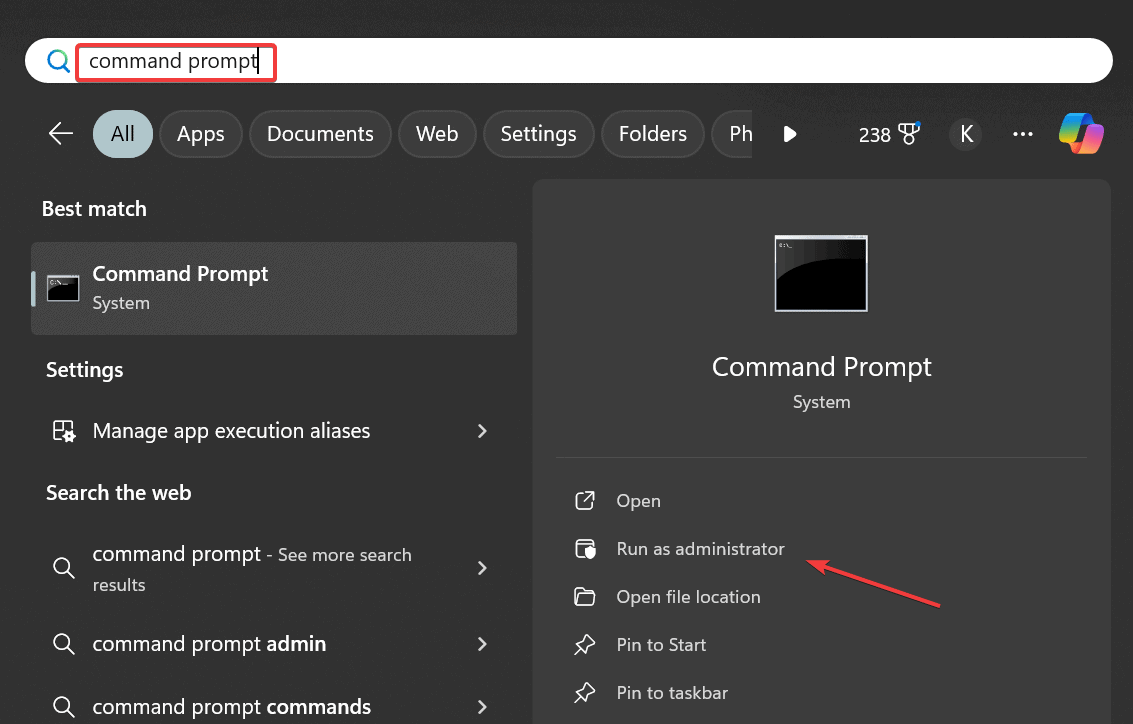
- Digita sfc/scannow e premi Invio.
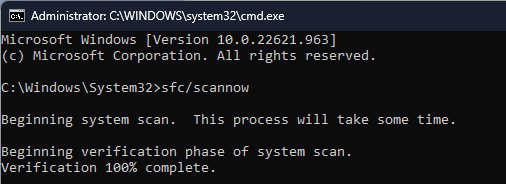
- Attendi che il processo sia completato. Questo comando eseguirà una scansione e riparerà i file danneggiati sul tuo sistema.
- Riavvia il PC e verifica se il problema persiste.
3. Disinstalla l’app problematica
-
Se ricevi l’errore quando utilizzi uno strumento di terze parti, vai su Impostazioni.
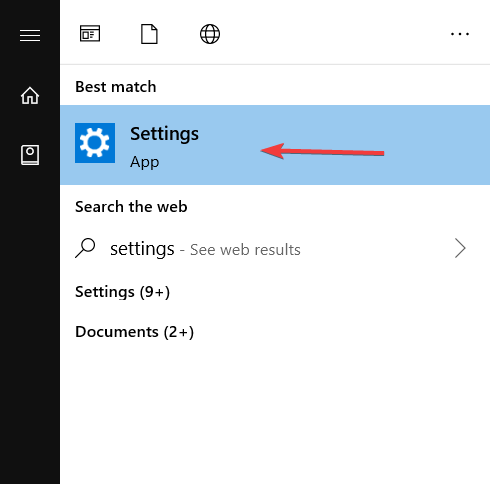
- Seleziona App > App installate.
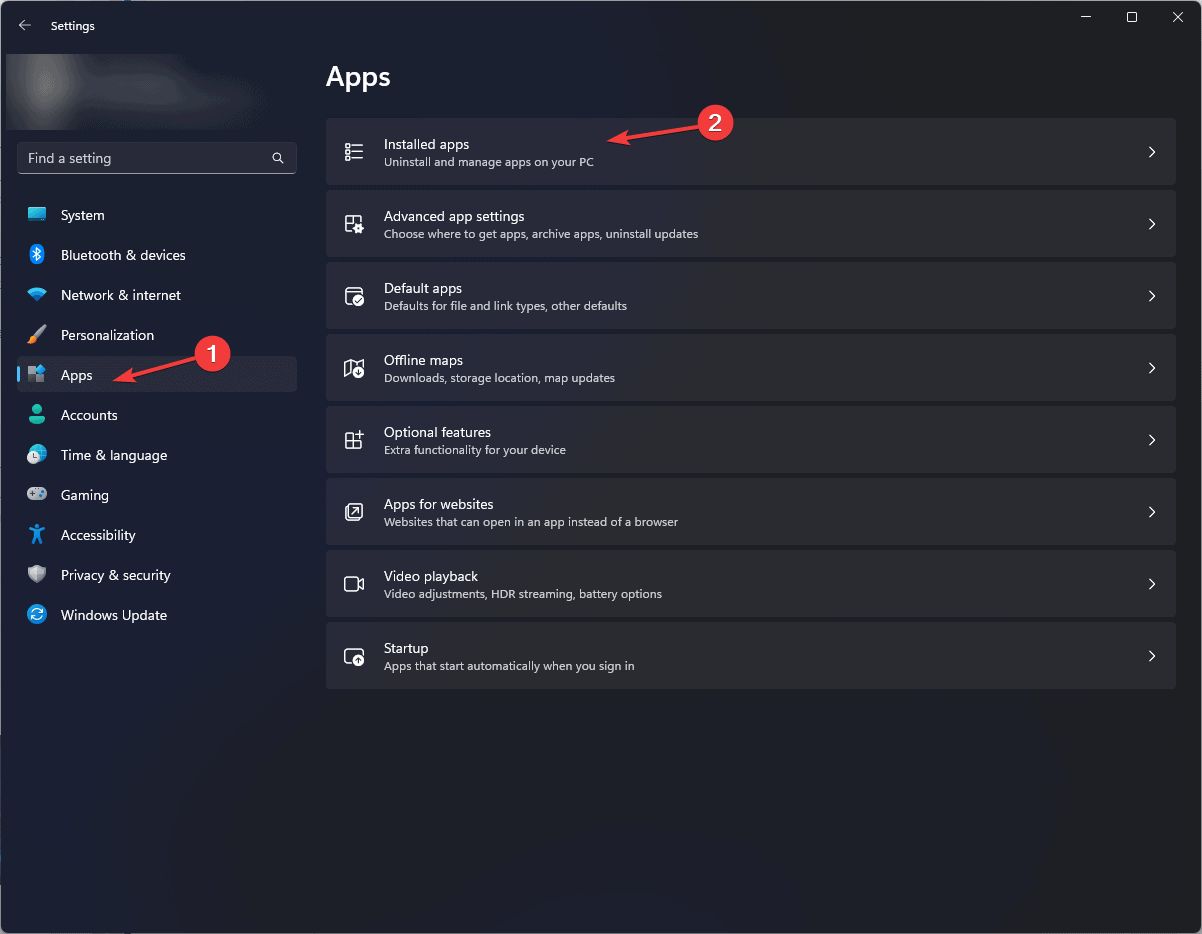
-
Trova l’applicazione che causa l’errore, fai clic sui 3 punti accanto ad essa e seleziona Disinstalla.
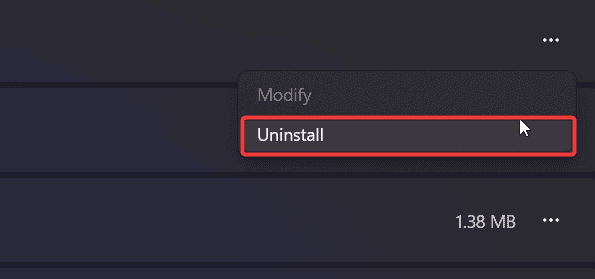
- Riavvia il PC e controlla se il problema di ERROR_PROFILING_AT_LIMIT persiste.
È possibile che l’app stessa abbia dei bug. Puoi provare a risolverlo reinstallando o contattando il supporto, oppure puoi ottenere un’altra app di debug o monitoraggio del sistema.
4. Torna a una versione precedente del tuo sistema operativo
- Digita Ctrl + S, inserisci Ripristino e apri l’app Ripristino.
-
Seleziona Apri Ripristino del sistema.
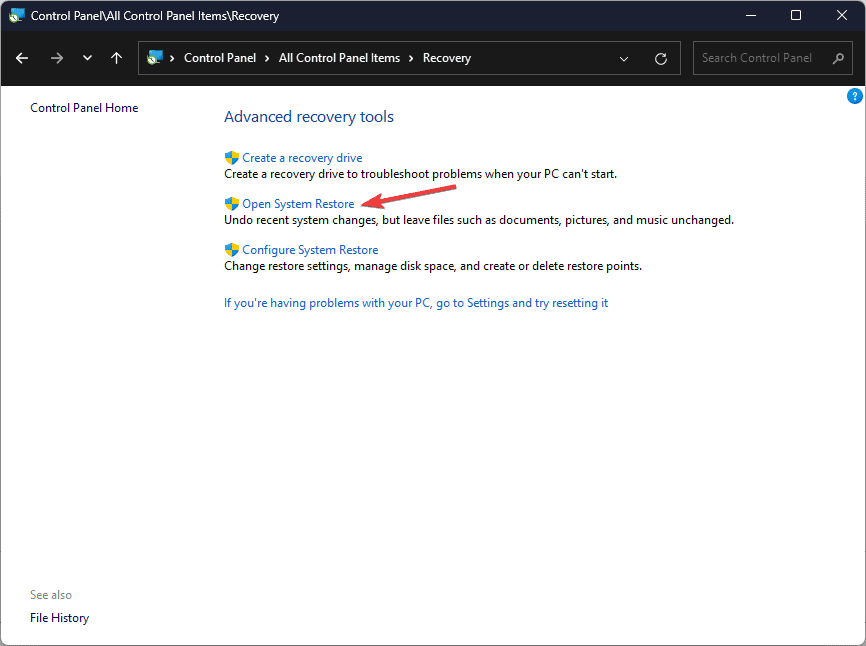
- Otterrai un elenco degli stati precedenti del tuo PC con alcuni dettagli sulle modifiche effettuate.
- Fai clic sulla versione a cui desideri tornare e clicca Avanti.
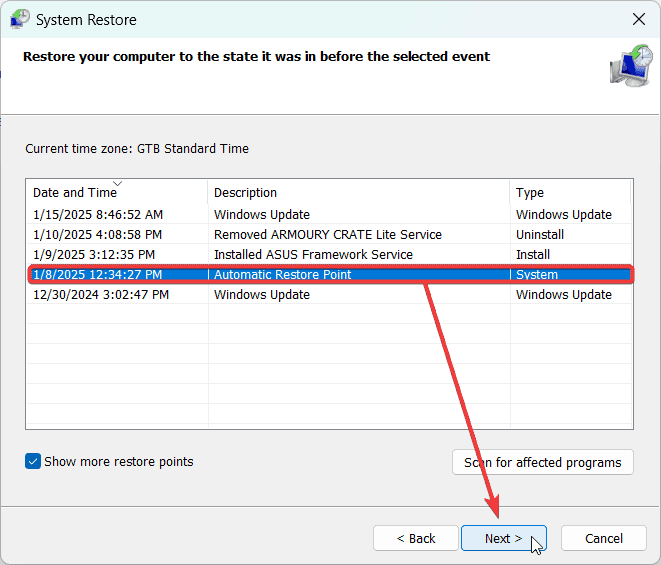
- Conferma facendo clic su Fine e attendi il completamento del processo.
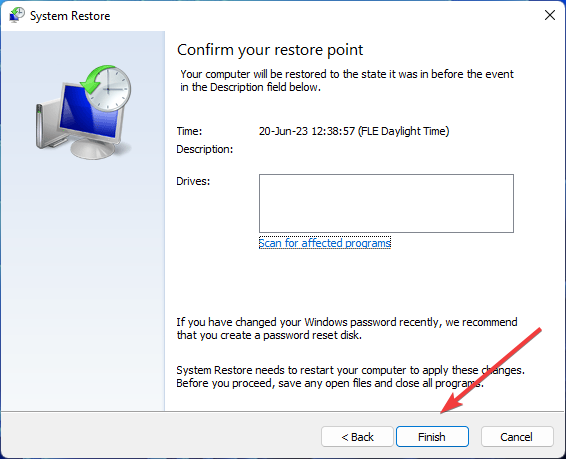
- Riavvia il PC. Ora l’errore di profiling dovrebbe essere scomparso.
Questo processo ti consente di tornare a uno stato precedente del tuo computer quando non hai effettuato le modifiche o installato le app che hanno causato l’errore.
Prima di iniziare, è meglio creare un backup dei file che ritieni importanti per prevenire la perdita di dati.
Questo è tutto. Ecco come liberarti dell’errore ERROR_PROFILING_AT_LIMIT di Windows BSoD. Se hai ancora problemi con esso o hai trovato un modo diverso per risolverlo, facci sapere nei commenti qui sotto.











